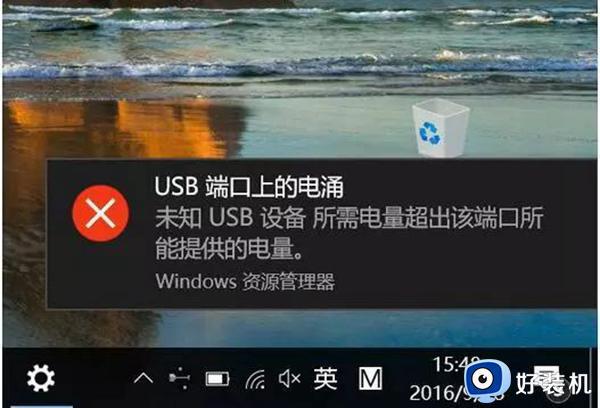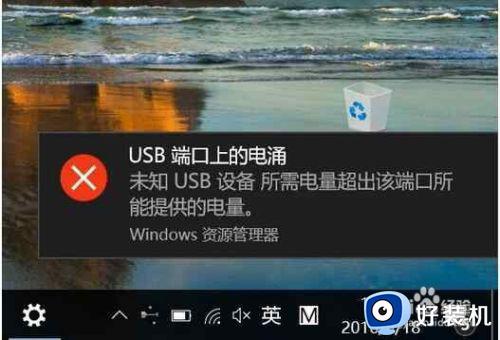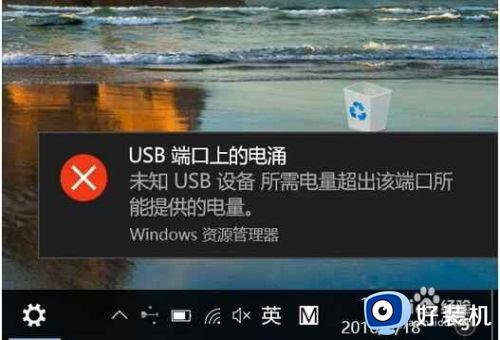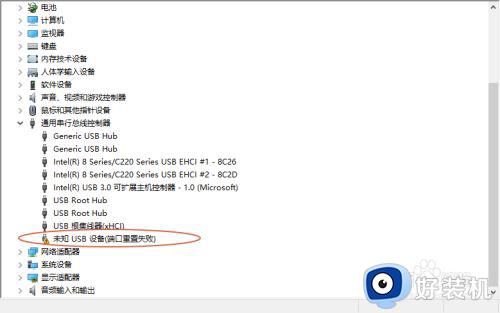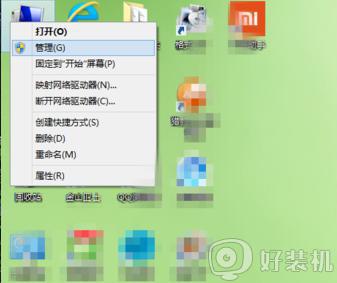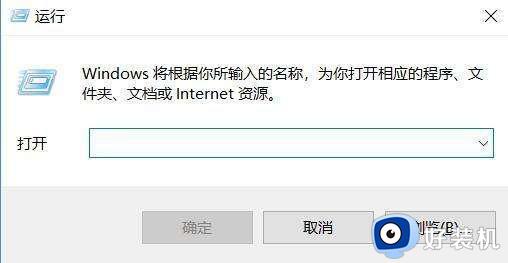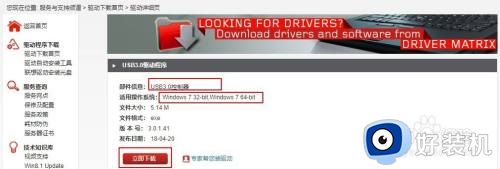机箱提示usb电涌怎么办 系统提示usb电涌修复方法
所谓电涌是一种短暂的较强电流、电压波动现象,出现这个故障提示说明电脑上外接了大功率的USB设备,今天小编就给大家带来机箱提示usb电涌怎么办,如果你刚好遇到这个问题,跟着小编一起来操作吧。
解决方法:
1.这一般是由于你插入的移动硬盘等USB设备功耗过大、需要的电量较多导致的。但是如果你换用其他正常的低功耗U盘并且更换USB插口后依然出现“USB端口上的电涌”错误提示,则说明电脑的USB接口出现了问题。
2.如果是电脑USB接口的问题,可以清洁一下USB接口的灰尘,排除短路问题导致的故障。
如果清理灰尘后无效,那么排查一下是不是电脑前面板上的前置USB接口出现了问题,打开机箱拔掉主板上的前置USB接口连线即可排查,如果是前置USB接口的问题,拔掉连线,暂时不用前面板的USB接口,用机箱后部主板自带的USB接口。

3.在设置 设备 USB中关闭目前唯一的选项如果在连接到USB设备时出现问题,请通知我。进入系统点击开始菜打开设置。
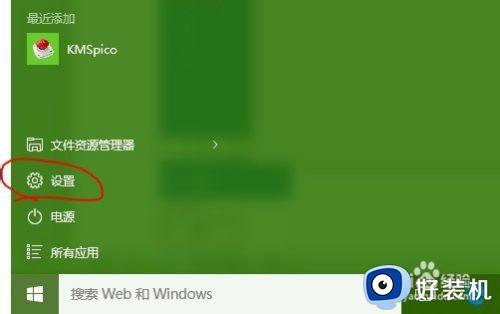
4.点击“设备”。如果用户是Win7的话,可以在控制面板 设备管理器 通用串行总线控制器中勾选相关USB设备的高级标签页下方的不要通知我USB错误来避免通知,
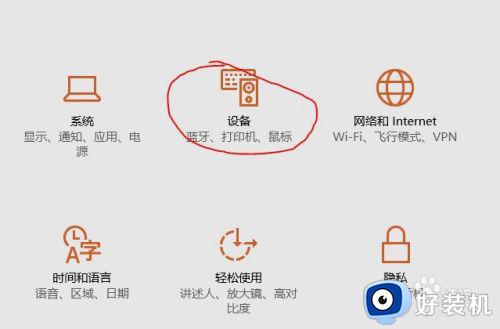
5.左侧点击“USB”,右侧按钮“关闭”。这样就可以结束这个提示
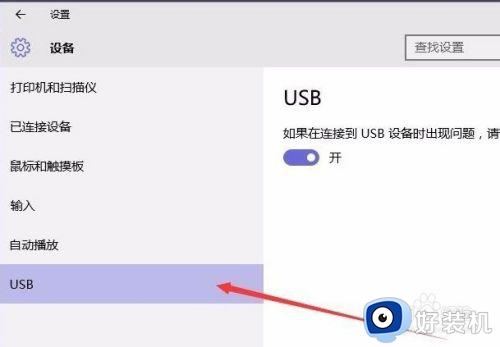
以上就是小编给大家带来的系统提示usb电涌修复方法的全部内容,有遇到相同问题的用户可参考本文中介绍的步骤来进行修复,希望能够对大家有所帮助。